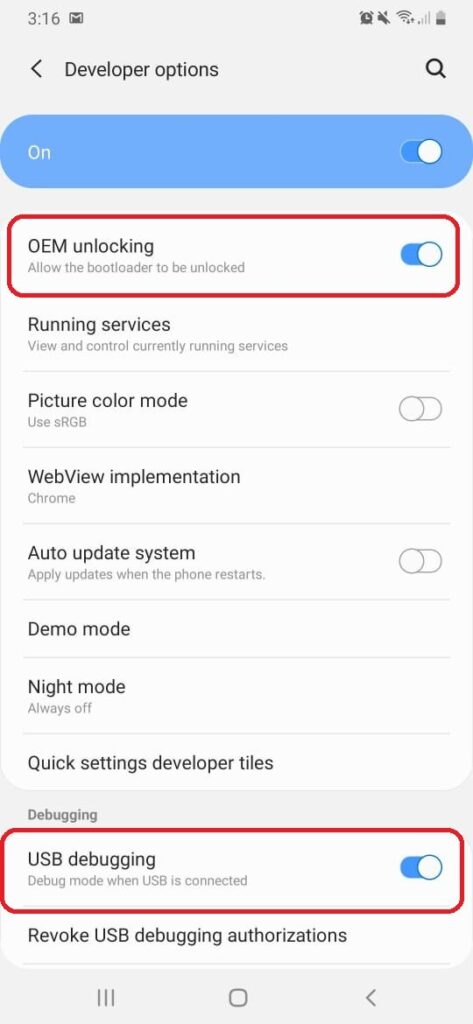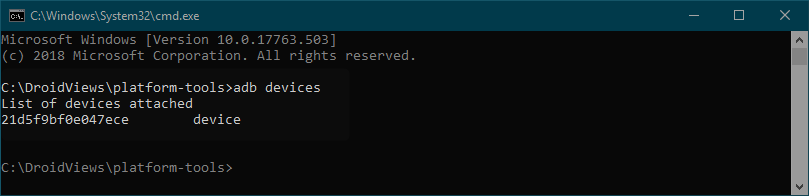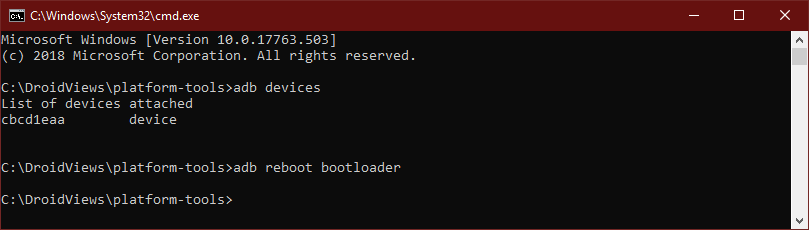قائمة: أهم سطور أوامر ADB & Fastboot التي ستحتاجها للتعامل مع الاندرويد
في درس اليوم سنتحدث عن بعض سطور أوامر ADB وكذلك Fastboot التي على الأرجح ستحتاجها في حالة أنك أردت التعامل مع هاتفك بشكل أعمق من المعتاد والتي يُمكن أن تكون مفيدة في بعض المواقف المختلفة التي تواجه بها مشكلة معينة على جهازك الاندرويد. جميع سطور أوامر ADB التي سنتحدّث عنها بالأسفل يُمكنك العمل بها على جميع أجهزة اندرويد وذلك بغض النظر عن نوع الهاتف أو حتى إصدار النظام.
هؤلاء الأشخاص الذي اعتادوا على عمل الروت لأجهزتهم أو حتى تنفيذ بعض تعديلات النظام وتخصيصه، على الأرجح أنهم يعرفون بالفعل بشأن ADB & Fastboot. هذه الأدوات المفيدة التي تقوم بالسماح للمستخدم بالولوج للنظام من الأبواب الخلفية عندما تقوم بتوصيله إلى الحاسوب. هذه الأدوات أيضًا تعتبر من أهم الأشياء الضرورية التي ينبغي عليك معرفتها إذا قررت في مرحلةٍ ما أنك تريد التعامل مع هاتفك أكثر من المستخدم العادي مثل عمل الروت أو تنصيب الريكفري المعدل أو حتى عمل بعض التخصيصات التي تحتاج إلى الروت، ولكن بدون الروت كما تحدّثنا من قبل في دروس:
- حذف تطبيقات النظام بهواتف Samsung Galaxy
- حذف تطبيقات النظام بهواتف Huawei/Honor
- حذف تطبيقات النظام بأجهزة اندرويد، نهائيًا
- حظر الإعلانات على هاتفك الاندرويد
- كيفية تخصيص هواتف سامسونج بنظام Android Oreo أو أعلى
- تثبيت تطبيق ثيمات Substratum
- تغيير وتثبيت الخطوط بهواتف سامسونج
- تغيير كثافة الشاشة وأحجام الأيقونات (DPI) على هواتف اندرويد
والمميز هنا أن كافة سطور ADB دائمًا ما تؤدي إلى نفس النتيجة باختلاف اجهزة الاندرويد، لذلك مهما كان نوع هاتفك لا يوجد ضرر أبدًا من معرفتها لأنها مفيدة مهما كان نوع جهازك الذكي طالما أنه بنظام اندرويد. أدوات ADB هي إختصار لعبارة Android Debug Bridge يُمكنك إستخدامها في حالة أن هاتفك يعمل شكل طبيعي بينما سطور أوامر Fastboot مخصصة فقط في حالة أن الهاتف بداخل وضع Bootloader أو Fastboot. واليوم سنلقي نظرة على بعض سطور أوامر ADB/Fastboot التي يجب عليك معرفتها لأنها ستكون مفيدة في حالة مواجهة أي مشكلة بالهاتف أو حتى أنك أردت فعل شئٍ ما من الأشياء المذكورة سلفًا.
المتطلبات الضرورية لاستخدام ADB/Fastboot
حتى تستطيع إرسال سطور أوامر ADB أو فاستبوت المختلفة إلى جهاز اندرويد، ستحتاج أولًا إلى تفعيل خيار تصحيح USB أو Debugging Mode من قائمة خيارات المبرمج بإعدادات الهاتف، ولتفعل ذلك قم باتباع الخطوات التالية:
- توجه إلى إعدادات الهاتف > عن الهاتف > معلومات النظام
- توجه إلى خانة رقم إصدار النظام، وقم بالضغط عليه 7 مرات متتالية حتى ترى عبارة “أنت الآن مبرمج!”
- الآن بالعودة إلى إعدادات الهاتف، ستجد خيار جديد بإسم “خيارات المبرمج”
- قم بالدخول إليه، ثم قم بتفعيل خيارات تصحيح USB
قائمة: سطور أوامر ADB التي يجب عليك معرفتها
كما ذكرنا سابقًا، أوامر ADB تستخدم فقط في حالة أن الهاتف يعمل بداخل النظام كالمعتاد. وذلك لأنك ستحتاج أولًا إلى فتح شاشة القفل ثم الموافقة على الوثوق بجهاز الكمبيوتر المستخدم لإرسال سطور ADB المختلفة للهاتف. وتاليًا، قمنا بترتيب سطور الأوامر الأكثر استخدامًا والتي غالبًا ما ستحتاج إحداها إذا أردت فعل أي شئ بهاتفك.
- أمر: adb devices
- خاص بإظهار جميع أجهزة اندرويد المتصلة بالكمبيوتر في الوقت الحالي. وغالبًا ما يُستخدم هذا الأمر في التأكد من إستقرار وصحة إتصال الهاتف بالكمبيوتر وأنها قد تعرف عليه بشكل صحيح وذلك قبل تنفيذ أي شئ تريده بالهاتف.
- خاص بإظهار جميع أجهزة اندرويد المتصلة بالكمبيوتر في الوقت الحالي. وغالبًا ما يُستخدم هذا الأمر في التأكد من إستقرار وصحة إتصال الهاتف بالكمبيوتر وأنها قد تعرف عليه بشكل صحيح وذلك قبل تنفيذ أي شئ تريده بالهاتف.
- أمر: adb reboot
- بإمكانك استخدام سطور أوامر ADB لإعادة تشغيل الهاتف، ويعتبر مفيد في حالة أن الأزرار الحقيقية لديك لا تعمل، أو أنك تستخدم نافذة سطور الأوامر حاليًا بحيث يُمكنك ببساطة إعادة تشغيل هاتفك الاندرويد بأي وضعية تريدها سواء كان الريكفري أو البوتلودر وذلك بدون الإضطرار إلى الضغط على أية أزرار أو فصل الهاتف من كابل USB.
- أمر: adb reboot bootloader
- يقوم بإعادة تشغيل الهاتف بداخلة وضعية البوتلودر
- يقوم بإعادة تشغيل الهاتف بداخلة وضعية البوتلودر
- أمر: adb reboot recovery
- مثل الأمر السابق، ولكنه يقوم بإعادة تشغيل الهاتف بداخلة وضعية الريكفري الرسمي
- أمر: adb install
- يُمكنك استخدامه في تثبيت تطبيقات الاندرويد (ملفات apk) على جهازك الاندرويد من خلال الكمبيوتر. وهو في الواقع مريح أكثر من الطريقة المعتادة وهي نقل ملف apk على ذاكرة الهاتف ثم تثبيته من خلال مدير الملفات. علمًا أنك يجب عليك أولًا نقل ملف apk الذي تريد تثبيته إلى مجلد أدوات adb على الكمبيوتر أو مجلد ‘platform-tools’ وذلك حتى لا تضطر كتابة مسار التطبيق الحالي على الكمبيوتر وهو الأمر المزعج في معظم الأحيان، وسيكون سطر الأوامر كالتالي:
- في حالة تثبيت تطبيق جديد (للمرة الأولى): adb install Wallpapers.apk
- في حالة أنك تريد تحديث تطبيق (متواجد على الهاتف): adb install -r Wallpapers.apk
- إذا ما صادف أن التطبيق قابل للتثبيت على الذاكرة الخارجية: adb install -s Wallpapers.apk
- يُمكنك استخدامه في تثبيت تطبيقات الاندرويد (ملفات apk) على جهازك الاندرويد من خلال الكمبيوتر. وهو في الواقع مريح أكثر من الطريقة المعتادة وهي نقل ملف apk على ذاكرة الهاتف ثم تثبيته من خلال مدير الملفات. علمًا أنك يجب عليك أولًا نقل ملف apk الذي تريد تثبيته إلى مجلد أدوات adb على الكمبيوتر أو مجلد ‘platform-tools’ وذلك حتى لا تضطر كتابة مسار التطبيق الحالي على الكمبيوتر وهو الأمر المزعج في معظم الأحيان، وسيكون سطر الأوامر كالتالي:
- أمر: adb uninstall
- أما هذا الأمر فيُمكنك استخدامه لإزالة أي من تطبيقات الهاتف الحالية، أعتقد أن هذا واضح من إسمه.
- وشكل سطر الأوامر يكون كالتالي: adb uninstall com.facebook.katana
- ويكون بالشكل التالي إذا كنت تريد الحفاظ على بيانات التطبيق: adb uninstall -k com.facebook.katana
- أما هذا الأمر فيُمكنك استخدامه لإزالة أي من تطبيقات الهاتف الحالية، أعتقد أن هذا واضح من إسمه.
- أمر: adb logcat
- يقوم بإظهار المعلومات المتعلقة بسجل الهاتف والتطبيقات على الشاشة.
- أمر: adb bugrebort
- يقوم بإظهار سجل أخطاء النظام على الشاشة.
- أمر: adb jdwp
- أمر لوضع قائمة بعمليات JDWP وهي اختصار لعبارة (Java Debug Wire Protocol). إذا كنت لا تعرف ما هي، إذًا لا تقلق لأنك على الأرجح لن تحتاجها.
- أمر: adb get-serialno
- يقوم بإظهار رقم Serial الخاص بجهازك الذكي.
- أمر: adb get-state
- خاص بإظهار وضع الهاتف الحالي من عِدة جوانب.
- أمر: adb wait-for-device
- هذا الأمر خاص ببرمجة الهاتف الإنتظار بعض الوقت بين كل أمر والذي يليه، بحيث إذا كنت تقوم بإرسال عِدة أوامر مختلفة، هذا الأمر سيجعل الهاتف ينتظر حتى ينتهي من تنفيذ الأمر الحالي.
- أمر: adb start-server
- خاص بتشغيل خدمات adb على الكمبيوتر.
- أمر: adb kill-server
- يقوم بإيقاف تشغيل خدمات adb.exe على الكمبيوتر (الامر السابق).
- أمر: adb sideload
- مثلما يُمكنك تفليش (تثبيت) ملفات zip المختلفة عبر الريكفري، يُمكنك أيضًا تثبيت نفس الملفات عبر نافذة أوامر Adb باستخدام هذا الأمر، بالطبع يجب أن يكون الريكفري داعم له لأن adb هنا مجرد طريقة بديلة فقط. ومن جهة أخرى، ريكفري TWRP وهو الأشهر بين مجتمعات المطورين كون أنه داعم لجميع أجهزة اندرويد تقريبًا. وباستخدام هذه الطريقة يُمكنك تفليش جميع الملفات التي تريدها بدون أن تضطر لنقلها إلى ذاكرة هاتفك الاندرويد اولًا.
- وحتى تنجح في تفليش ملفٍ ما بامتداد ZIP يجب أولًا أن تقوم بنقله لداخل مجلد أدوات ADB وسيكون سطر الأوامر بالشكل التالي: adb sideload sample.zip
- أمر: adb pull
- هذا الأمر يُمكنك استخدامه لسحب أي نوع من الملفات من جهازك الذكي بنظام اندرويد وحفظه على الكمبيوتر وذلك كما شرحنا من قبل في درس: إسترجاع بيانات هاتف اندرويد بواسطة ADB Recovery. ولتحميل أو حفظ أي ملفات تريدها من هاتفك إلى مجلد platform-tools على الكمبيوتر، قم باستخدام أمر: adb pull /sdcard/screenrecord.mp4
- أمر: adb push
- بشكل مشابه للأمر السابق، هذا الأمر يستخدم لإرسال الملفات من الكمبيوتر إلى الهاتف. وإذا أردت فعل ذلك ستحتاج أولًا لوضع الملفات التي تريد إرسالها بداخل مجلد platform-tools ثم استخدام أمر: adb push OPLiveWallpapers.apk /sdcard
يُتبع ..